Annuncio pubblicitario
 La fotografia digitale ha sostanzialmente sostituito il film tradizionale per la persona media. I vantaggi delle fotocamere digitali per la maggior parte degli utenti sono enormi. Le fotocamere digitali sono più facili da usare e le foto sono più facili da condividere. Una foto può essere inviata a parenti e amici con pochi tasti.
La fotografia digitale ha sostanzialmente sostituito il film tradizionale per la persona media. I vantaggi delle fotocamere digitali per la maggior parte degli utenti sono enormi. Le fotocamere digitali sono più facili da usare e le foto sono più facili da condividere. Una foto può essere inviata a parenti e amici con pochi tasti.
Un problema comune, tuttavia, è la creazione di copie fisiche delle tue foto. Il tentativo di stampare rapidamente alcune foto digitali di solito provoca immagini sgranate su carta inzuppata di inchiostro. Ciò può essere evitato apportando alcune modifiche alle foto e al processo di stampa. Ecco 4 cose a cui dovresti prestare attenzione quando stampi i tuoi scatti.
Regola i pixel per pollice
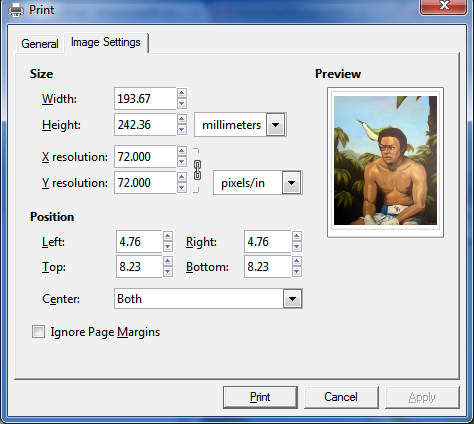
La risoluzione è importante per le foto che desideri stampare. Il numero di pixel che sono impacchettati in ciascun pollice di un'immagine determinerà quanto appare nitida l'immagine. Sfortunatamente, i monitor dei computer non forniscono una buona idea di come apparirà un'immagine quando verrà stampata. La risoluzione che un monitor può visualizzare è in realtà piuttosto piccola rispetto alla risoluzione che una stampante è in grado di gestire.
La maggior parte delle fotografie a bassa risoluzione ottenute online si comprimerà in meno di 100 pixel per pollice (PPI). Un esempio di foto che ho scaricato a caso da Facebook, ad esempio, aveva tra 70 e 95 PPI. Avrai bisogno di circa 300 PPI su qualsiasi foto che desideri stampare e incorniciare. È possibile regolare i pixel per pollice nelle opzioni di stampa (l'immagine di esempio sopra è da GIMP 5 siti web per imparare GIMP online Leggi di più ), ma tieni presente che ciò ridurrà la dimensione fisica di un'immagine.
Ad esempio, un'immagine 640 × 480 a 72 PPI sarà larga circa 8,9 pollici e alta 6,7 pollici. A 300 PPI, tuttavia, l'immagine sarà larga 2,1 pollici e alta 1,6 pollici. Il che, ovviamente, non è molto utile e porta al nostro prossimo consiglio.
Usa immagini sorgente ad alta risoluzione
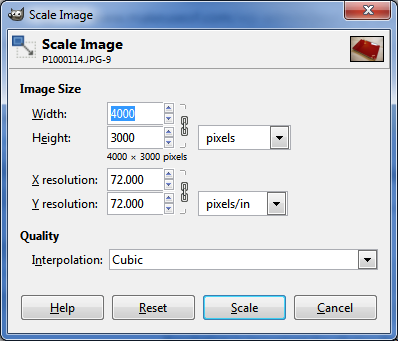
Poiché PPI è importante e ha un impatto sulla dimensione fisica di un'immagine, sarà necessario utilizzare immagini ad alta risoluzione se si desidera poter stampare un'immagine chiara di dimensioni utilizzabili. Facciamo una foto standard 8 × 10 come esempio. A 300 PPI vorresti una risoluzione di 2400 × 3000. Non c'è nulla di cui starnutire e, dato che le immagini vengono generalmente scattate in formato 4: 3 o 16: 9, in realtà avresti bisogno di un'immagine sorgente con una risoluzione ancora maggiore che potrebbe essere abbattuto Le basi del ritaglio fotografico che dovresti capire Leggi di più .
Fortunatamente, la maggior parte fotocamere digitali 5 siti web per imparare GIMP online Leggi di più sul mercato può fornire un'immagine sorgente originale con una risoluzione più che adeguata per la maggior parte degli utenti domestici. Trovare una fotocamera adatta all'attività diventa più difficile quando si stampano foto molto grandi, ma la maggior parte degli utenti domestici non lo farà avere una stampante adatta a qualsiasi cosa più grande di un 11 × 14, quindi questa è una preoccupazione che di solito è limitata alla fotografia professionisti.
Acquista carta fotografica lucida

La carta è forse il maggiore ostacolo quando si tenta di tradurre un'immagine da un formato digitale in una fotografia fisica. Una foto digitale viene sempre visualizzata su un monitor o un altro dispositivo che ha la propria luce con cui visualizzare le immagini. Le foto non si basano sulla luce ambientale e di conseguenza le foto digitali appaiono opache quando stampate. Anche la carta standard spesso non è in grado di gestire il carico di inchiostro necessario per stampare una bella foto.
Ti consigliamo di trovare una bella carta lucida per la maggior parte delle fotografie. La finitura lucida aiuta a garantire alle foto un aspetto vivace e tale carta non è porosa, il che significa che non assorbe l'inchiostro e si deforma. Data l'ampia varietà di carte disponibili, il percorso più semplice è in genere quello di trovare un tipo di carta consigliato dal produttore della stampante. Non è necessario, tuttavia, e c'è altra carta pregiata di altri marchi. Assicurati di controllare lo spessore massimo della carta che la tua stampante è in grado di gestire, tuttavia, poiché le carte fotografiche lucide sono troppo spesse per essere utilizzate da alcune stampanti.
Regola le impostazioni della tua stampante
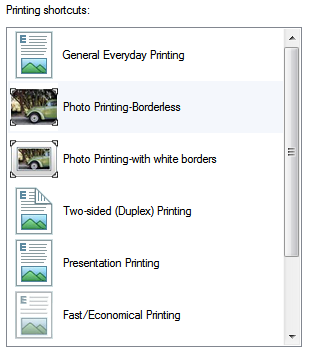
Tutte le stampanti hanno varie impostazioni che determinano il loro comportamento. La maggior parte delle stampanti domestiche ha impostazioni predefinite che massimizzano la velocità durante la stampa di documenti in bianco e nero, poiché questo è l'uso più comune. Idealmente, le impostazioni predefinite miglioreranno la velocità di funzionamento della stampante e dovrebbero ridurre l'utilizzo di inchiostro.
Tuttavia, queste impostazioni non sono le migliori per la stampa di foto. Andando al Strumenti e stampanti sezione del tuo pannello di controllo di Windows puoi trovare la tua stampante. Fai clic destro su di esso e poi vai a Preferenze stampante. Nel Collegamenti per la stampa sezione troverai una serie di pre-impostazioni che possono migliorare la qualità delle foto. Le opzioni disponibili dipendono dalla stampante.
Tuttavia, queste potrebbero non essere le uniche impostazioni che è possibile regolare. Potresti aver installato software aggiuntivo quando hai acquistato la tua stampante che offrirà più opzioni e preimpostazioni. La stessa stampante può anche avere impostazioni: la maggior parte delle stampanti moderne è dotata di un piccolo display LCD, attraverso il quale è possibile accedere a una serie di opzioni.
Conclusione
Questi semplici suggerimenti possono far passare il tuo know-how di stampa all'azienda di professionisti, ma miglioreranno in modo significativo la qualità delle foto stampate. Senza apportare queste modifiche è probabile che le tue foto di stampa sembrino opache, prive di vita e sfocate. Una volta utilizzati questi suggerimenti, tuttavia, dovresti essere in grado di stampare foto che saranno perfette una volta posizionate sul mantello o nel portafoglio.
Matthew Smith è uno scrittore freelance che vive a Portland nell'Oregon. Scrive e modifica anche per Digital Trends.